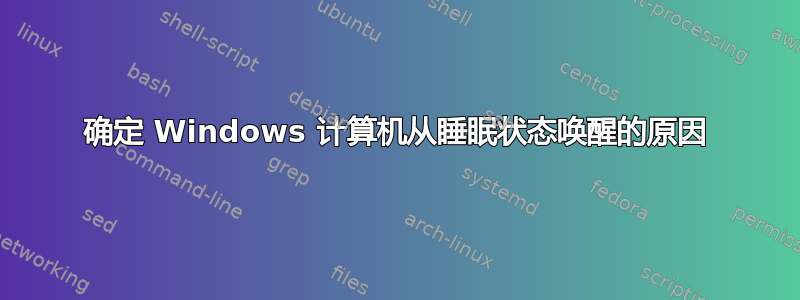
当我不使用 Windows 7 桌面时,我会将其置于睡眠状态。我注意到它每天晚上大约在同一时间唤醒。我该如何确定原因?
答案1
不确定 7,但在 Vista 上,您可以执行 Windows 按钮 -> 控制面板 -> 管理工具 -> 任务计划程序。
在任务计划程序中,单击左侧栏中的“任务计划程序库”,在顶部中心栏中,您将看到计划任务列表。例如,其中可能有一个用于 Adobe Flash 更新、Google 更新等。
对于每个可疑任务,将其突出显示并在右侧列中选择“属性”。检查“触发器”选项卡中的数据以查看任务计划运行的时间。为了防止它唤醒计算机,请选择“条件”选项卡,然后在“电源”下取消选择“唤醒计算机以运行此任务”。
(当您这样做时,请利用机会禁用或完全删除一些愚蠢的任务,例如每天两次更新很少使用的工具的任务。)
答案2
有多种原因可能导致这种情况。首先检查以下内容
- 按照@OmarAsifShaikh 的建议进入计算机的 BIOS,根据计算机的 BIOS 制造商进入电源设置/电源配置/电源管理。应该有一个名为“闹钟唤醒”的设置,检查它是否已启用。这会在设定的时间间隔内唤醒计算机。
- 还有其他设置,例如通过鼠标开机,通过键盘开机等等。如果启用了任何这些设置,那么宠物、爱恶作剧的室友或某些东西都可能触发鼠标移动/点击、按键来唤醒该计算机。
- 您的以太网卡可能已激活局域网唤醒功能。转到以太网卡的属性、电源设置,查看是否选中了“允许此设备唤醒此计算机”。如果选中,则网络上的某些设备可能正在发送 WOL 魔术包(无双关语)以通过以太网设备启动您的 PC。
- 最后,虽然可能性很小,但是错误的 BIOS 可能会导致突然的电源循环,如果以上情况均未得到证实,请检查 BIOS/BIOS 电池是否状况良好。
答案3
打开命令提示符,并使用以下命令
powercfg lastwake
它应该告诉您哪个硬件设备导致计算机唤醒。
至于设备为什么唤醒计算机,可能有很多原因,其中一些在 IUnknown 的答案中有详细说明
答案4
通常正在进行某种更新,无论是 Windows 还是其他应用程序。此外,有些应用程序一直在后台运行,但也有可能是病毒或恶意软件。如果它不断打开和关闭,那么它通常是恶意软件。尝试使用 Malwarebytes.org,有一个免费扫描。它比我用过的任何其他扫描都好用。您的安全更新和 Windows,但它应该只会保持短暂的唤醒状态,除非 Windows 有重大更新。


